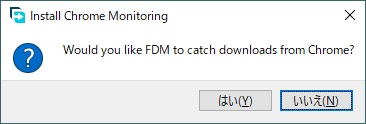★ 「安全」な、Youtube動画のダウンロード方法6つ。(無料の方法と、有料だけども・安くて価格以上に確実・快適で安全な方法?も)
※まだ書きかけです。すみません。
※間違ってたらすみません。
※メモ書きなので、自分でも意味不明な箇所も多いです。ごめんなさい。
※ 今は多分これが一番安全、かつ、無料。
↓
https://euc-access-excel-db.com/tips/ct09_biz-pctec/youtube-download01-02
目次
★ はじめに
★ 少し詳細説明
(01)フリーウェアを使う
(02)ダウンロードサイトを使う
(03)アンドロイド携帯ならYoutubeプレミアム。
(04)iPhoneならYoutubeプレミアム落としで。(iPhoneの中を覗けるソフトでPC吸込みもできるかも?)
(05)画面を録画するソフトで単純に録画する。
(06)音だけでいい+音質にこだわらないなら、「AudaCity」などの録音ソフトで単純に録音する。
(07)ダウンロードした動画のMP3化、M4a化には「XMedia Recode」がおすすめだと思います。
※Shift+TABキー、もしくは、Homeキー、Homeキー+TAB数回、を押すと、目次付近に戻れます。
※注:ご自分の動画とか、違法にならない動画のみのダウンロードとしてください。
★ はじめに
「Youtube動画をダウンロードしたい」、と思ったとき、ダウンロードできない動画が出てきます。
また、ダウンロード用のフリーウェアはマルウェア化(ウィルス化)してきたりもして安全性がどうなのか不安になるときも少なくありません。
そのような場合以降に挙げたような方法で「安全に」、ダウンロード、もしくは、録画、録音をする手があります。
「Free Download Manager」というフリーウェアが、意外と良い感じです。
(ほんとに意外でした。たまたまダメ元で使ってみたら思った以上にイイ感じでした。)
VirusTotalでチェックしてもウィルスは「ゼロ」でしたので現時点ではそこそこ安全なのではないかと思います。(将来はわかりませんけれども・・・)
昔の画面とかなり違ってしまっていますが、Youtubeダウンロードをするソフトのインターフェイス風になっています・・・。
ダウンロードやインストールなどについては、https://eizone.info/free-download-manager/ などをご参考に・・・。
ブラウザと連携する機能やTrrentファイルを落とせる機能?があるようですが、僕はそういった類の機能は、好きではないので全部オフにしました。(ブラウザがおかしくなると嫌なので)
結果、うざくもなくて結構快適にダウンロードできています。
【僕がしている、インストール時や初回起動時にチェックをはずす場面】
インストール時は以下の画面で、赤枠のチェックをはずします。
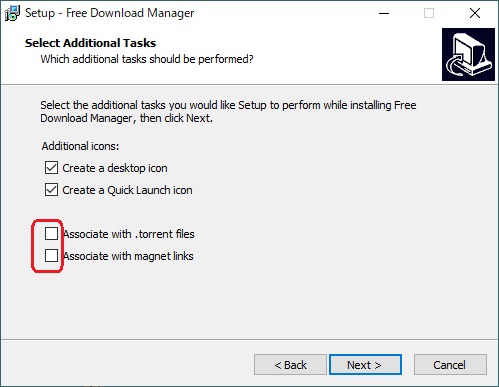
【僕がしている、ブラウザ連携OFFの設定内容】
初回起動したら、初期設定をします。
画面右上の「三」みたいな絵のボタンを押し、「設定」を押します。
そこで以下の項目のチェックはずしたりを入れたりしています。
・「アップデート」で、「更新プログラムを自動的にインストールする」をOFFに。
アップデートのチェックまではいいけど、自動インストールは何かあるといけないので、
危険なマルウェアが仕込まれないか、情報を探してから自分でやりたいためです。
・「ブラウザの統合」の「ブラウザから自動的にダウンロード」の2項目をすべてOFFに。
・「ネットワーク」の「Bittrrent」の項目をすべて「OFF」に。
・「上級者向け」の「オプション」にて、以下の項目をOFFに。
「起動時に起動」「[閉じる]ボタンは、ウィンドウを最小化」
・同じく「上級者向け」の「削除ボタンのアクション」にて、以下の項目にONを入れ替え。
「ダウンロードリストからのみ削除」
(02)ダウンロードサイトを使う
「offliberty 」
http://offliberty.io/
ここが、まあまあ、イイ感じのような気がしました。安全っぽいといいますか・・・
でも、あくまで自己責任で・・・・。
いつ危険な感じになるかわかりませんので・・・。
動画のURLを画面中央のテキストボックスにコピペしたら、その下の「OFF」というボタンを押すだけです。
すると10~20秒ほど(時には30秒以上)待たされますが、ダウンロードできる状態になります。
「Right-click here and 'Save link as...'」という黄色い大きなボタン(若干太目の黒い枠の大きなボタン)が出るので、押すと、ダウンロードできます。
※初期状態の画面の「OFF」ボタンの下などの広告は、絶対にクリックしないようにご注意下さい。セキュリティの観点から、ブラウザ内での広告は・基本・押さないことがとても大切です。感染OKのテストマシン以外では絶対に、広告は、どんな広告でも絶対に押さないでください。
(03)アンドロイド携帯ならYoutubeプレミアム
※この方法は、SDカードなどには落とせません。
なので、「yt-dlp」というオープンソース?のコマンドラインツールを使う方法のほうがマシかも?
↓
https://euc-access-excel-db.com/tips/ct09_biz-pctec/youtube-download01-02
スマホなら、Youtubeプレミアム会員(有料:月1000円程度)に登録すると、広告なしで快適に視聴でき、スマホへのダウンロードもできるようです。
ただ、Youtubeプレミアム会員は、パソコンには動画のダウンロードはできません。(ダウンロード用のボタン的なもの=「オフライン」というメニュー自体が、ブラウザの中に現れません。)
ご注意ください。
ダウンロードできるのは、「スマホのみ」です。
(この「スマホのみ」ということが明確に書かれていない解説サイトが多いです。)
また、初月は無料の「おためし期間」らしく、気に入らなければその間に解約すればOKとのことです。
また、解約手続きをした後でも、1か月間はそのまま機能が使えるそうです。
参考URL『Youtube Premiumを解約する方法』
でも、動画をたくさんダウンロードする方がたの中では、かなり、評判いいみたいです。
有料ですが、でも安いし、確実にダウンロードできるから、みたいです。
動画の広告は消えるし、あっちのダウンロードサイトが安全・いや、実は危険、だとか、こっちのソフトが安全・いや危険、だとか、以前ダウンロードできたものができなくなってしまった、とか、ウザイことを一切考えなくても、(サービスが続く間は)永遠にガンガンダウンロードできますので。
何といっても「広告が無くなる」のはほんとうにいいかもですね。
最近は広告が2つ、続けてはじまってめんどくさい仕様になってきましたので・・・。
そのうち、「みんな Youtubeプレミアム会員になれ」とばかりに、広告を、4つ、5つ、と先頭にもってくるかもしれませんね。
もちろん、前述のとおり、「フリーウェアのように、マルウェア・マルウェアまがいのツールが仕込まれる心配も無い」ですし。安心ですよね。
Youtubeの仕様変更のことを気にせず落とせるそうなので、そういう面倒からも解放されます。
精神衛生的にもいちばんいいかもしれません。
SDカードにも落とせるようなので、もしそれが本当なら、パソコンへの吸い込みもラクラクですね。
※↑SDに落とせないのであまり意味無くなりました。
(04)iPhoneならYoutubeプレミアム落としで。(iPhoneの中を覗けるソフトでPC吸込みもできるかも?)
アンドロイド携帯の場合と基本、同じです。
ただ、SDカードに落とせないので、iPhoneの中を覗けるソフトでないと、パソコンに吸い込めないかも?
写真と同じところ、あるいは、iCloudとの連携フォルダにダウンロードできると簡単に吸い込めるかも?やったことないです。
(05)画面を録画するソフトで単純に録画する。
「AG-デスクトップレコーダー」のような録画ソフトでYoutube動画を録画してしまうのもいいと思います。これもフリーウェアのマルウェア化(ウィルス化)を心配しなくてもいいですよね。
面倒にうつるかもしれませんが、「UWSC」のような自動化ソフトで、半自動化などしてしまえば、かなりラクになると思います。UWSCではExcelのマクロの記録機能のようにクリック操作を記録できます。また、画面のサイズや操作中に出てきたダイアログの位置も記憶してくれます。
UWSCでは、自動記録機能のほかに、VBAっぽい書き方で自動操作のプログラムを作ることもできます。
参考:当サイトのUWSC関連記事
『 UWSCでの自動化プログラムの書き方(超基本的なミニTIPS)~自動化機能を持たないソフトの自動化~ 』
(06)音だけでいい+音質にこだわらないなら、「AudaCity」などの録音ソフトで単純に録音する。
これもフリーウェアのマルウェア化(ウィルス化)を心配しなくてもいいですよね。
少し設定して(録音レベルその他)、先に録音ボタンをぽちっとな、します。
で、動画をスタートさせれば録音されます。
あとは、Audacityにて先頭と最後尾の不要な無録音部分をカットし、mp3などで書き出すだけです。
前項と同様に、こちらも、UWSCのような自動化ソフトで、半自動化などしてしまえば、かなりラクになると思います。
(07)ダウンロードした動画のMP3化、m4a化には「XMedia Recode」がおすすめだと思います。
- 投稿タグ
- Youtube, ビジネスパソコンの基礎, フリーウェア, 動画